TTEP.CN > 故障 >
会声会影X5怎么调整视频画面色彩 会声会影X5调整视频画面色彩操
会声会影X5怎么调整视频画面色彩 会声会影X5调整视频画面色彩操作步骤 我们的生活中越来越离不开电脑,但在使用电脑的过程中总会遇到各种各样的问题。TTEP致力于给电脑小白朋友们介绍一些简单常用问题的解决方法,这次给大家介绍的是会声会影X5调整视频画面色彩操作步骤。
1、首先,打开并运行会声会影视频编辑软件,然后把需要局部调色的视频素材拖至视频轨中。
2、然后,在会声会影视频编辑软件的“色彩”里我们选择需要调成的颜色,完成后将其拖至覆叠轨中,再把它按照自己的需要放在画面中需要调色的位置并适当地对大小进行调整,这样就成功生成了“颜色图层”。
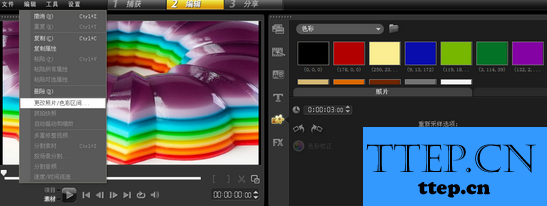
3、最后,我们可以对“颜色图层”的透明度进行修改,还可以添加适当的遮罩帧,这样就完成了局部调色的工作。
以上就是为您介绍的会声会影X5调整视频画面色彩操作步骤,有兴趣的朋友可以试试以上方法,这些方法简单容易上手,希望对解决大家的问题有一定的帮助。
1、首先,打开并运行会声会影视频编辑软件,然后把需要局部调色的视频素材拖至视频轨中。
2、然后,在会声会影视频编辑软件的“色彩”里我们选择需要调成的颜色,完成后将其拖至覆叠轨中,再把它按照自己的需要放在画面中需要调色的位置并适当地对大小进行调整,这样就成功生成了“颜色图层”。
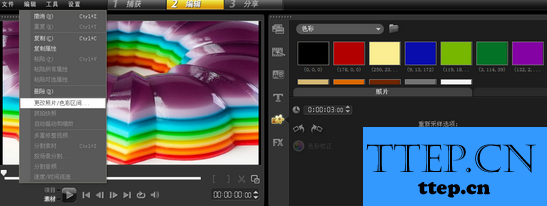
3、最后,我们可以对“颜色图层”的透明度进行修改,还可以添加适当的遮罩帧,这样就完成了局部调色的工作。
以上就是为您介绍的会声会影X5调整视频画面色彩操作步骤,有兴趣的朋友可以试试以上方法,这些方法简单容易上手,希望对解决大家的问题有一定的帮助。
- 上一篇:PDF文件怎么设置禁止复制内容 PDF文件设置禁止复制内容的方法介
- 下一篇:没有了
- 最近发表
- 赞助商链接
